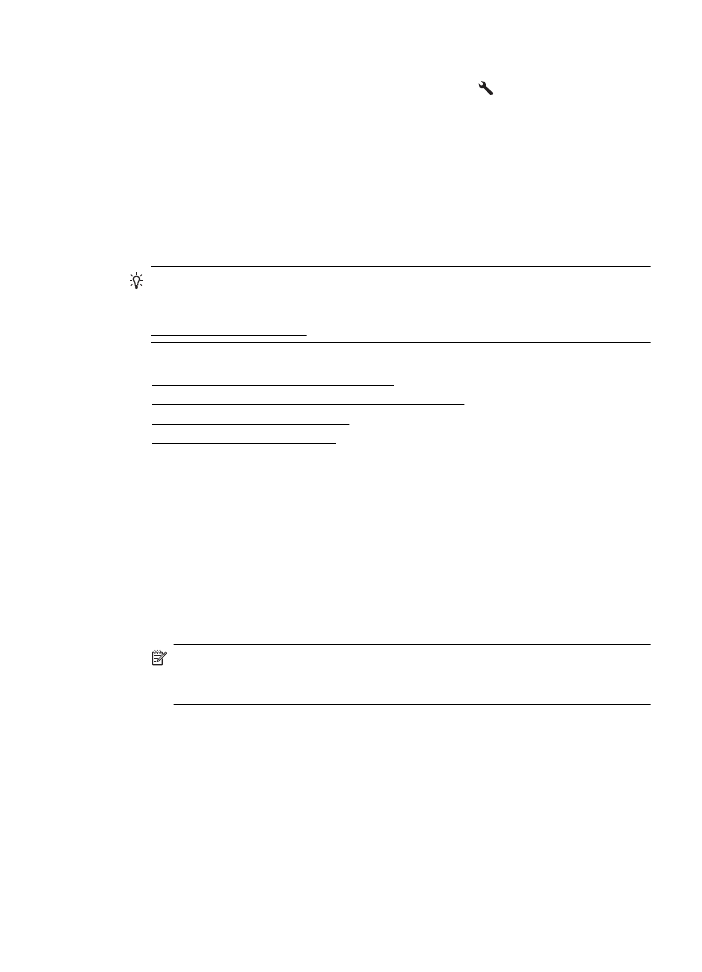
Kiirkontaktide seadistamine ja muutmine
Saate faksinumbreid salvestada kiirkontaktidena.
Kiirkontaktide seadistamine
1. Vajutage printeri juhtpaneeli avakuval valikust Fax (Faks) paremale jäävat nuppu,
seejärel vajutage valikust Quick Contacts (Kiirkontaktid) paremale jäävat nuppu.
2. Valige parempoolsete nuppudega Phone Book (Telefoniraamat), seejärel valige
Add Contact (Lisa kontakt).
3. Sisestage faksinumber, seejärel vajutage valikust OK paremale jäävat nuppu.
Märkus. Kaasake kindlasti ka pausid või muud nõutud numbrid (nt
suunanumber, kodukeskjaama väliste numbrite valimise kood (enamasti 9 või
0) või kaugekõnekood).
4. Sisestage kontakti nimi, seejärel vajutage valikust OK paremale jäävat nuppu.
Kiirkontaktide muutmine
1. Vajutage printeri juhtpaneeli avakuval valikust Fax (Faks) paremale jäävat nuppu,
seejärel vajutage valikust Quick Contacts (Kiirkontaktid) paremale jäävat nuppu.
2. Sirvige parempoolsete nuppudega ja valige Phone Book Setup (Telefoniraamatu
seadistamine), Add/Edit Contact (Lisa/muuda kontakt), seejärel valige Individual
Contacts (Individuaalsed kontaktid).
Kiirvalimiskirjete seadistamine
59
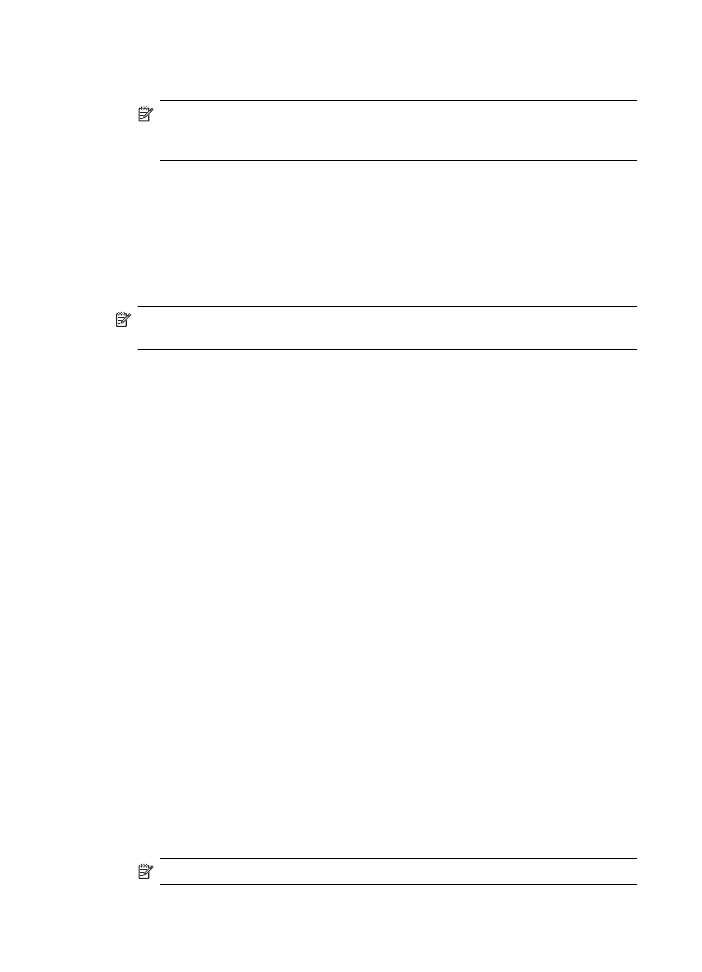
3. Leidke muudetav kontakt, sisestage uus faksinumber (vajadusel), seejärel vajutage
valikust OK paremale jäävat nuppu.
Märkus. Kaasake kindlasti ka pausid või muud nõutud numbrid (nt
suunanumber, kodukeskjaama väliste numbrite valimise kood (enamasti 9 või
0) või kaugekõnekood).
4. Sisestage kontakti nimi (vajadusel), seejärel vajutage valikust OK paremale jäävat
nuppu.